Содержание
Gboard , очевидно, один из самых популярных приложения для клавиатуры для Android с функциями , например, проведите пальцем по экрану для ввода, словарь для ярлыков, Emoji, поддержка GIF, буфер обмена, темы, автокоррекция, One- ручной режим и несколько небольших настроек, таких как изменение размера клавиатуры и т. д. Эти функции доступны во всех большинстве клавиатурных приложений, но вот несколько функций, которые делают Gboard королем всех клавиатур. Начнем.
Лучшие советы и рекомендации по Gboard
1. Печатайте голосом
Gboard по-прежнему удерживает корону по уровню точности голосового набора. Такие приложения, как Клавиатура Самсунг , интегрируют голосовой ввод. У Gboard есть преимущество, поскольку он использует собственный API преобразования речи в текст . Это ускоряет голосовой ввод по сравнению с любым другим приложением. Вы также можете загрузить языки для использования в автономном режиме, выбрав «Настройки Gboard» >«Голосовой ввод» >«Распознавание речи в автономном режиме» >«Распознавание речи в автономном режиме» >перейдите в раздел «Все» и загрузите язык, который вы хотите использовать.
Однако эта функция полезна только тогда, когда вы печатаете на английском языке. Хотя он поддерживает ряд языков, меня не очень впечатляет его распознавание, и на него по-прежнему трудно положиться.
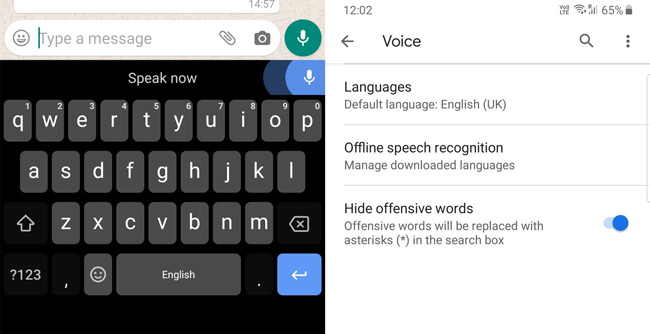
2. Удаление слов и предложений одним движением
Это одна из недооцененных функций Gboard. Кнопка удаления отлично работает, если вы хотите удалить несколько букв. Но если вы хотите удалить несколько слов или даже предложений, вам пригодится этот жест смахивания. Вы можете провести пальцем влево от кнопки удаления, чтобы выбрать и удалить слова. Но эта функция не включена по умолчанию, вам нужно будет перейти в «Настройки Gboard» >«Ввод текста» >«Включить удаление жестов».
Кстати, в этих настройках вы также можете включить плавный ввод, что позволит вам проводить пальцем по клавиатуре для ввода.
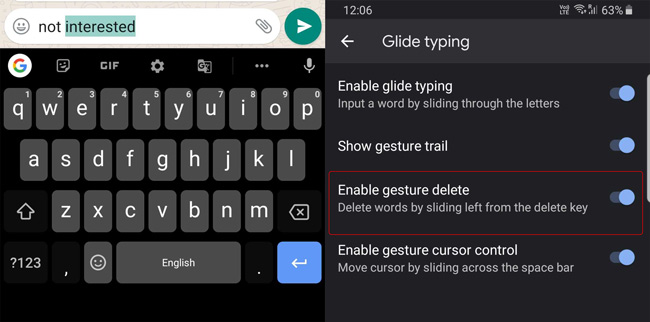
3. Отменить случайное удаление
Могут быть случаи, когда вы случайно удаляете больше, чем необходимо, в основном вы будете сталкиваться с такими ситуациями при использовании функции смахивания для удаления. В любом случае, Gboard предоставляет небольшую функцию, которая может легко вернуть все слова, которые вы только что стерли. Сразу после удаления слова или предложениявы увидите удаленную часть в области предлагаемых слов. Просто коснитесь слова, и действие удаления будет отменено. Это очень маленькая функция, но иногда она может оказаться очень полезной.
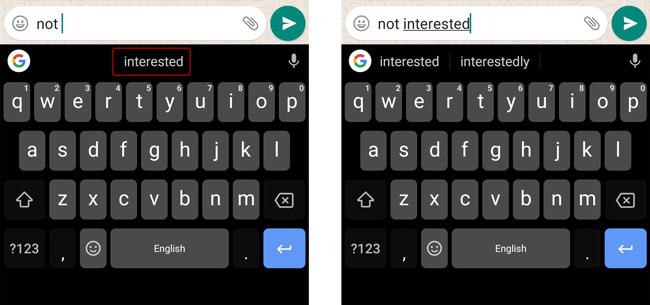
4. Избавьтесь от нежелательных предложений
Google изучает ваше поведение при наборе текста, чтобы предоставлять более точные рекомендации. Но иногда он запоминает неправильное написание и начинает это предлагать. У вас есть возможность удалить слова, предложенные неправильно. Просто введите слово, которое хотите удалить из памяти клавиатуры (или словаря), как только оно появится в предложениях, нажмите и удерживайте слово на полосе, а затем перетащите его в появившуюся корзину. Это не только убирает слово из предложений, но и дает Google понять, что предлагать дальше.
Если вы хотите удалить каждое полученное от вас слово, вы можете перейти в «Настройки Gboard» >«Дополнительно» >«Удалить выученные слова и данные». Но помните, эту операцию нельзя отменить.
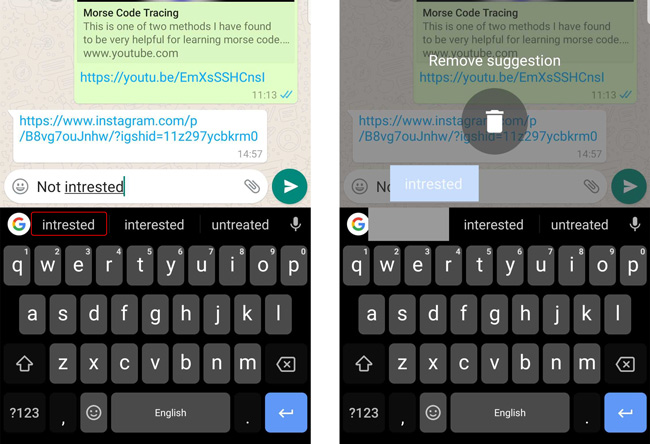
5. Поиск смайлов и GIF-файлов
Что касается предложений, Google также предоставляет вам смайлы на полосе предложений, связанные с тем, что вы печатаете. Помимо этого, у вас также есть возможность поиска смайлов и GIF-файлов, которая недоступна на многих клавиатурах.
Вы можете выполнять поиск по таким словам, как «Слезы счастья», «День Благодарения», «Рождество», «закатывание глаз», имена фильмов и актеров, и он покажет вам соответствующие GIF-файлы. Вы также можете искать смайлы с названиями животных, цветов, выражениями и т. д.
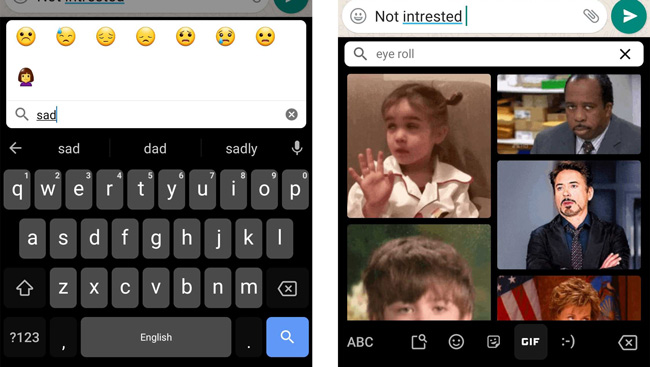
6. Эмодзи-кухня
Кухня Emoji – это забавная маленькая функция, первая в своем роде, недавно представленная в приложении Gboard. Онсмешивает два разных смайла, чтобы создать один смайлик Франкенштейн. Google предлагает вам использовать их, когда вы испытываете одновременно несколько эмоций. В любом случае, они выглядят круто, хотя я не так часто использую смайлы. Вот несколько смайлов из Emoji Kitchen.
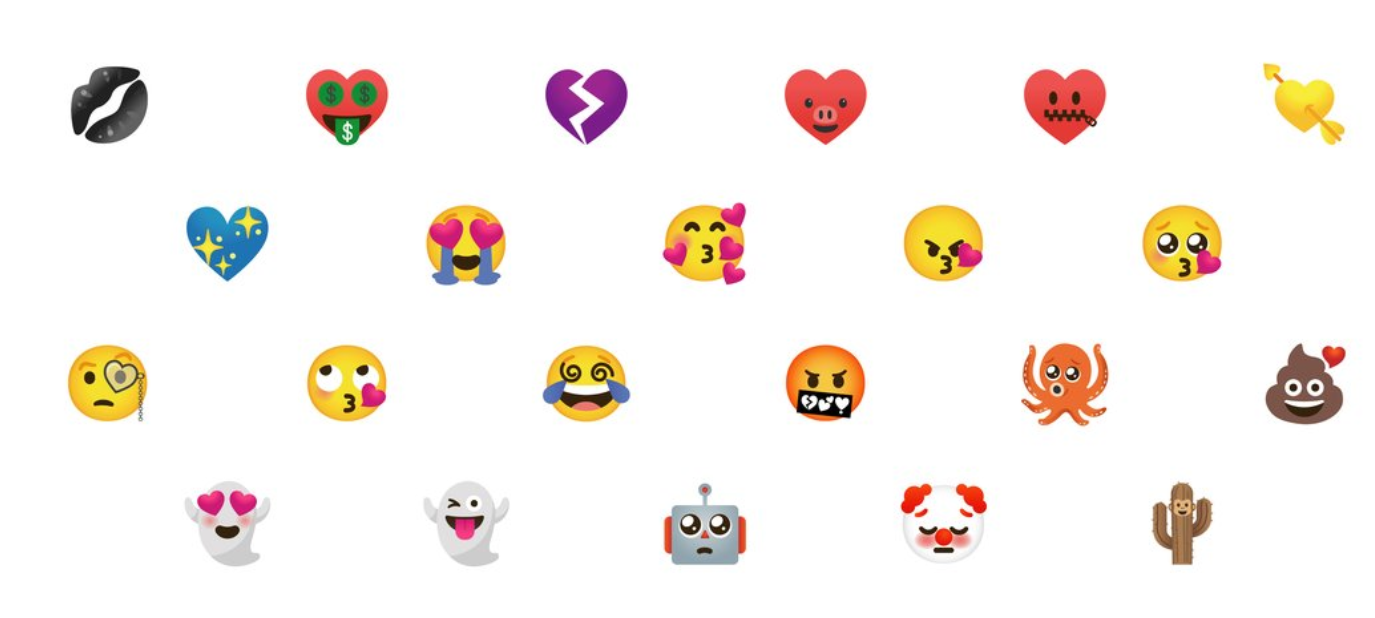
Она все еще находится в бета-версии, но Google представит эту функцию примерно в марте 2020 года.
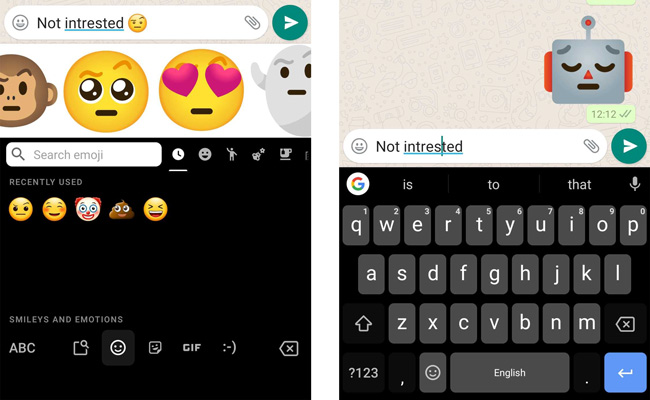
7. Редактировать текст стало проще
В Google Gboard есть два способа упростить редактирование текста. Вы можетеиспользовать клавишу пробела для перемещения курсора вперед и назад и размещать его в любом месте так же, как на клавиатуре iOS. Эту функцию можно включить в настройках Gboard. >Плавный ввод текста и включение управления курсором с помощью жестов.
Чтобы продолжить работу, откройте режим редактирования текста на полосе предложений. Он меняет раскладку клавиатуры с помощью кнопок перемещения, выбора и копирования и вставки. По моему опыту, в этом режиме вы можете выбирать намного быстрее, чем пытаться выбирать, удерживая слова.
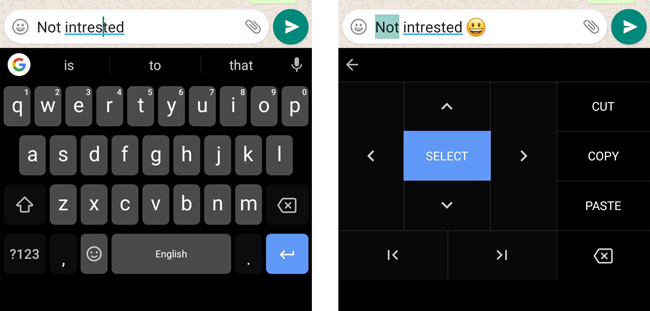
8. Перевод на ходу
Во-первых, Google уже является лидером отрасли в области перевода благодаря Google Translate. Неудивительно, что они реализуют в своей клавиатуре ту же функцию, на которой люди обычно печатают.
Самое приятное то, что он реализован простым в использовании способом, на который вы можете полностью положиться. Просто нажмите на опцию перевода на панели подсказок и выберите язык, на который вы хотите конвертировать. Gboard автоматически определит, на каком языке вы печатаете, и переведет на выбранный вами язык.
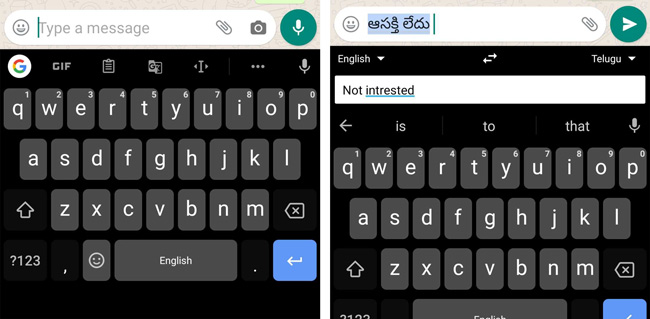
9. Переключение между языками
Gboard известен своей поддержкой множества языков. Это, несомненно, лучший выбор для людей, которые хотят часто переключаться между языками. Он также предлагает клавиатуру даже для небольших региональных языков со всего мира. Вы также можете легко переключаться между языками, просто нажав и удерживая кнопку пробела и выбрав язык.
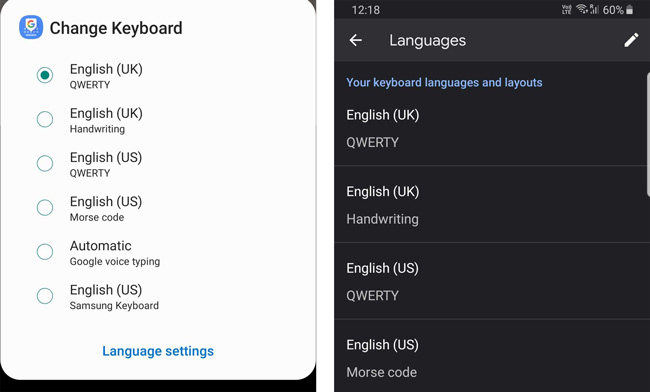
10. Азбука Морзе и возможность рукописного ввода
Помимо языковой поддержки, Gboard поддерживает рукописный ввод и азбуку Морзе. Я использую Samsung Galaxy Note 9, и функция рукописного ввода всегда является для меня приятным бонусом. Он действительно эффективен для точного распознавания слов, и вы сможете писать намного быстрее, закончить работу и пойти домой. Реализация азбуки Морзе не упрощает задачу, но использовать его может быть интересно.
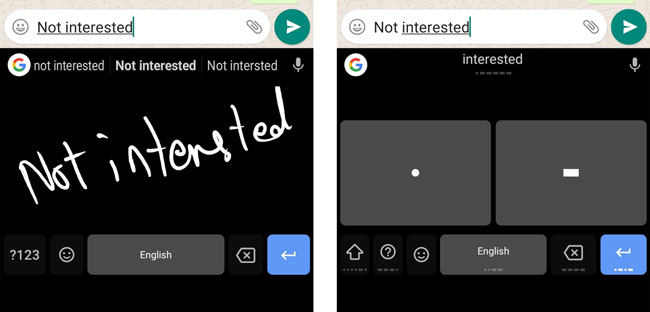
11. Быстро выполните поиск в Google
Мне нравится идея погуглить что-нибудь прямо с клавиатуры, но я не против открыть браузер и погуглить там. Но постепенно мои взгляды изменились, и теперь я могу находить ссылки на близлежащие магазины, рестораны, банкоматы и т. д. и делиться ими с друзьями за считанные секунды. Также полезно выполнять быстрый поиск такой информации, как PIN-коды и т. д.. Самое приятное то, что я начал искать обучающие материалы прямо с клавиатуры, когда у меня возникали какие-либо проблемы на телефоне.

12. Удалить историю поиска Google
Каждый раз, когда вы что-то ищете в Google на Gboard, Gboard показывает три последних поиска для быстрого доступа. Но иногда отображение некоторых поисковых запросов может быть весьма неловким, когда кто-то пользуется вашим телефоном. В любом случае, в Gboard есть небольшая функция, позволяющая удалить поиск, нажав и удерживая поисковой запрос.
Всегда лучше удалить их, поскольку клавиатура – это наиболее часто используемая вещь при использовании телефона.
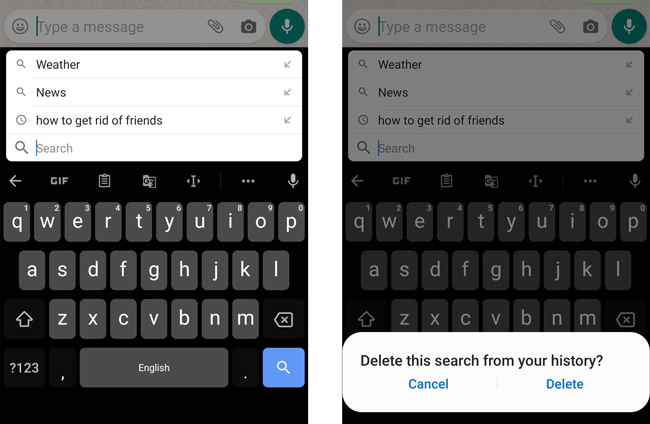
13. Режим инкогнито
Режим инкогнито часто воспринимается как нечто само собой разумеющееся, и о нем особо никто не говорит. Когда вы находитесь в режиме инкогнито, у Gboard есть замечательная функция: он также автоматически переходит в режим инкогнито и прекращает учить слова и отслеживать данные. Это действительно имеет смысл при использовании инкогнито.
Все клавиатуры должны иметь эту функцию по умолчанию, но у нас есть варианты — клавиатура Gboard или Swiftkey. Но вам нужно вручную переключиться в режим инкогнито на Swiftkey, тогда как Gboard делает это автоматически. Самое приятное то, что он работает во всех браузерах, это просто потрясающе.
Поскольку инкогнито — это безопасность, мы не можем сделать его снимок экрана.
14. Прекратите отправлять свои данные на серверы Google
Gboard предлагает функции, которых нет у большинства других клавиатур, и делает это в чистом виде. Но есть много людей, которым не нравится, что Google отслеживает их данные.
Gboard позволяет людям решать самим. Если вы не являетесь поклонником Google, отслеживающего данные вашей клавиатуры и статистику использования, вы можете перейти в настройки Gboard >Дополнительно >и отключить параметры «Поделиться статистикой использования», «Персонализация» и «Улучшить Gboard». Но помните, что такие функции, как подсказки слов, не будут работать так же точно, как раньше.
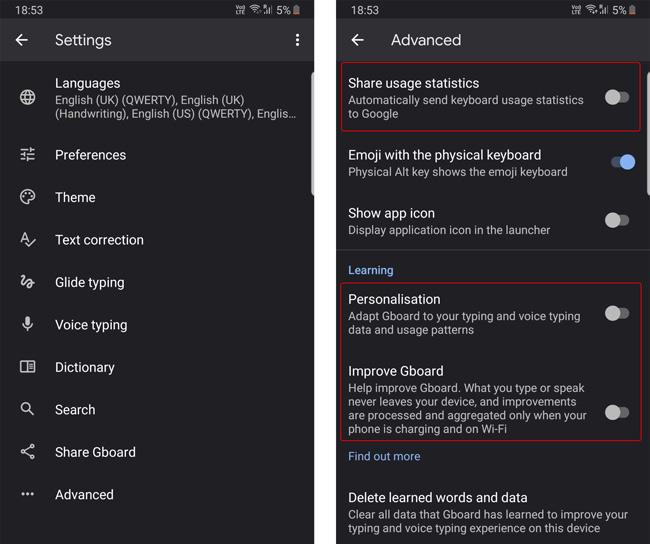
15. Введите текст на иностранном языке
В Gboard уже много лет имеется встроенный переводчик. Он помогает быстро перевести набранный текст на другой язык. Например, взгляните на следующий скриншот. Я печатаю на испанском языке, и Gboard на лету конвертирует текст в английский. Чтобы активировать его, нажмите на три точки в правом углу и нажмите значок «Google Переводчик». Затем начните печатать, и Gboard автоматически определит язык, на котором вы печатаете.
Этот трюк очень удобен, когда вы хотите поговорить с людьми в иностранный язык или просто произвести впечатление на своих друзей.
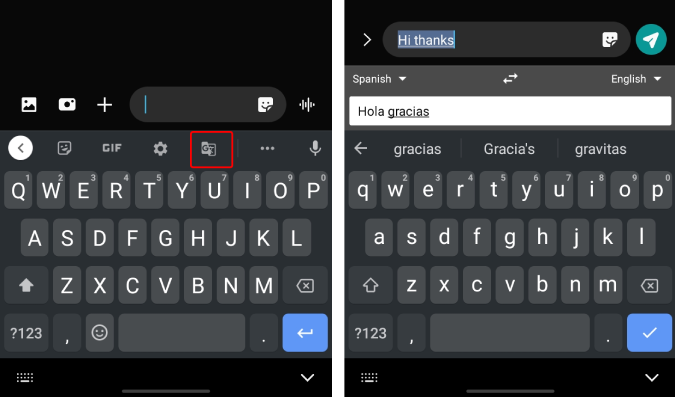
16. Быстрые дроби
Вводить дроби или индексы чисел с помощью любой клавиатуры довольно сложно. Но не многие из нас знали, что если долго нажимать на цифры, автоматически появляется выбор дробей. Если вы хотите разместить число в качестве индекса, еще раз нажмите и удерживайте его и выберите значок меньшего размера. Например, мне нужно записать 10 в пятой степени. Итак, я набрал 10 как обычно, а затем долго нажимал 5, чтобы поместить это число в качестве индекса 5 для 10.
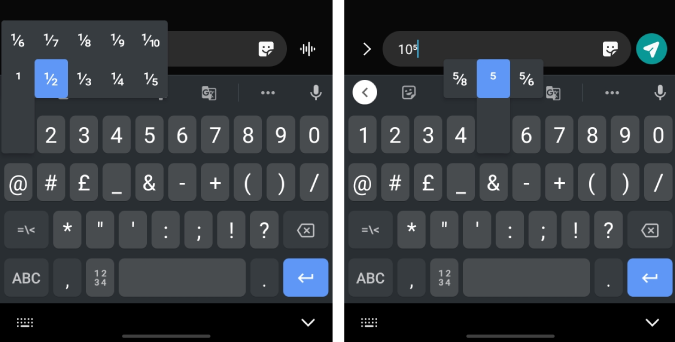
Советы и рекомендации по Gboard
Есть даже множество функций, таких как наклейки, которые можно искать и загружать прямо с клавиатуры. Gboard также является единственной популярной клавиатурой, на которой есть смайлики-символы, что делает ее полнофункциональной клавиатурой с чистой и элегантной раскладкой. В любом случае, в версии Gboard для iOS отсутствуют некоторые функции, такие как буфер обмена, текстовый редактор, функция рукописного ввода, кухня с эмодзи и т. д. Но если вы используете Android, Gboard, несомненно, лучшая клавиатура, которая не только предлагает все основные функции, но и несколько дополнительных уникальных функций, которые могут пригодиться. Что вы думаете об этих функциях, дайте мне знать в комментариях ниже?
Читайте также: Как автоматически удалить всю вашу активность в Google
